Κορυφαίοι 5 τρόποι για να διορθώσετε το Google Assistant Voice Match που δεν λειτουργεί
Miscellanea / / May 17, 2022
Ο Βοηθός Google μπορεί να σας βοηθήσει εκτελέσει διάφορες λειτουργίες τόσο στο τηλέφωνό σας όσο και σε ένα έξυπνο ηχείο. Μπορείτε να ακούσετε τα αγαπημένα σας μουσικά κομμάτια, να ζητήσετε ενημερώσεις για τον καιρό, ακόμα και να πραγματοποιήσετε κλήσεις μέσω Google Duo. Ενώ οποιοσδήποτε μπορεί να ενεργοποιήσει τον Βοηθό Google στη συσκευή σας, η Google διαθέτει μια προσεγμένη μικρή λειτουργία που μπορεί να εμφανίζει προσωπικά αποτελέσματα μόνο όταν το ενεργοποιείτε με τη φωνή σας.
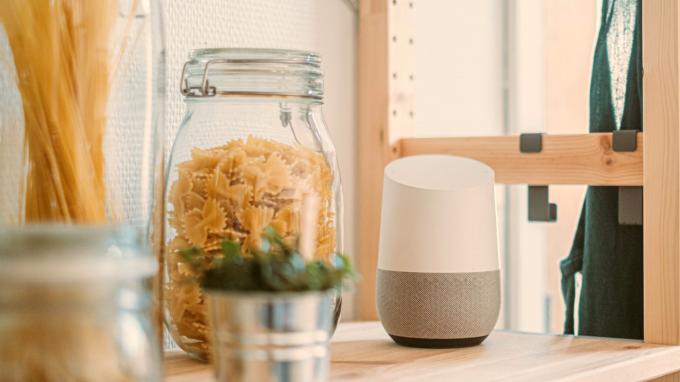
Αυτή η λειτουργία είναι γνωστή ως Voice Match και δεν αποκαλύπτει προσωπικά αποτελέσματα για ερωτήματα όπως συμβάντα ημερολογίου, επαφές κ.λπ., σε κάποιον άλλον που λέει την ίδια εντολή αφύπνισης – ΟΚ Google. Αυτό είναι πολύ βολικό, αλλά η δυνατότητα εξαρτάται από την αναγνώριση της φωνής σας όσο το δυνατόν ακριβέστερα. Εάν αντιμετωπίζετε προβλήματα με αυτό, δείτε πώς μπορείτε να διορθώσετε τη φωνητική αντιστοίχιση του Βοηθού Google που δεν λειτουργεί στο τηλέφωνο ή στο έξυπνο ηχείο σας.
1. Βεβαιωθείτε ότι η γλώσσα στον Βοηθό Google είναι ίδια με τη γλώσσα του τηλεφώνου σας
Το Voice Match αποτυγχάνει να λειτουργήσει όταν υπάρχει διένεξη μεταξύ της προεπιλεγμένης γλώσσας του τηλεφώνου σας και της γλώσσας που έχει οριστεί στον Βοηθό Google. Η αλλαγή της γλώσσας στον Βοηθό Google για να ταιριάζει με τη γλώσσα που έχει οριστεί ως γλώσσα του τηλεφώνου σας θα πρέπει να λύσει το πρόβλημα. Δείτε πώς να το κάνετε.
Βήμα 1: Ανοίξτε την εφαρμογή Ρυθμίσεις στο smartphone σας και κάντε κύλιση προς τα κάτω για να επιλέξετε την επιλογή Γενική διαχείριση.

Βήμα 2: Η ενότητα Γλώσσα στο επάνω μέρος εμφανίζει την προεπιλεγμένη γλώσσα που έχει οριστεί στο τηλέφωνό σας. Σημειώστε το σύνολο γλώσσας.
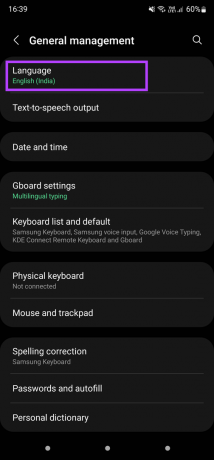
Βήμα 3: Ανοίξτε την εφαρμογή Google στο smartphone σας.
Βήμα 4: Πατήστε στην εικόνα του προφίλ σας στην επάνω δεξιά γωνία της οθόνης.

Βήμα 5: Επιλέξτε την επιλογή Ρυθμίσεις.

Βήμα 6: Τώρα, πατήστε στο Google Assistant.

Βήμα 7: Στην περιοχή Δημοφιλείς ρυθμίσεις, επιλέξτε Γλώσσες.

Βήμα 8: Βεβαιωθείτε ότι η γλώσσα που επιλέγετε είναι ίδια με την προεπιλεγμένη γλώσσα του τηλεφώνου σας. Διαφορετικά, πατήστε Προσθήκη γλώσσας και επιλέξτε τη γλώσσα που ταιριάζει με την προεπιλεγμένη γλώσσα του τηλεφώνου σας.
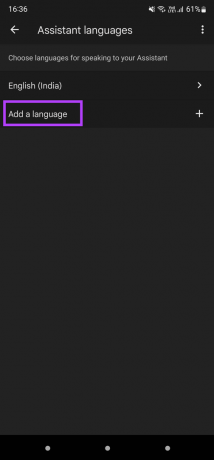
Επανεκκινήστε το τηλέφωνό σας και αφήστε του λίγο χρόνο για να συγχρονιστούν οι νέες ρυθμίσεις στις συσκευές σας.
2. Βεβαιωθείτε ότι το Voice Match είναι ενεργοποιημένο για εξωτερικές συσκευές
Εάν το voice match λειτουργεί στο smartphone σας, αλλά δεν λειτουργεί στα ηχεία Nest ή σε οποιαδήποτε άλλη εξωτερική συσκευή που υποστηρίζει τον Βοηθό Google, υπάρχει πιθανότητα να ενεργοποιηθεί η εναλλαγή για ενεργοποίηση φωνητικής αντιστοίχισης σε αυτές τις συσκευές μακριά από. Δείτε πώς μπορείτε να το ενεργοποιήσετε ξανά.
Βήμα 1: Ανοίξτε την εφαρμογή Google στο smartphone σας.
Βήμα 2: Πατήστε στην εικόνα του προφίλ σας στην επάνω δεξιά γωνία της οθόνης.

Βήμα 3: Επιλέξτε την επιλογή Ρυθμίσεις.

Βήμα 4: Τώρα, πατήστε στο Google Assistant.

Βήμα 5: Στις Δημοφιλείς ρυθμίσεις, επιλέξτε "Hey Google & Voice Match".
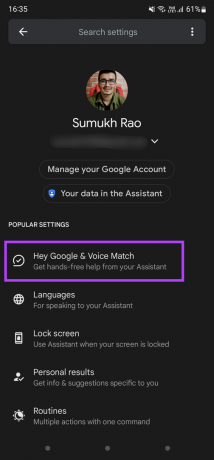
Βήμα 6: Μεταβείτε στην καρτέλα Άλλες συσκευές πατώντας σε αυτήν.

Βήμα 7: Αποκτήστε πρόσβαση στη λίστα των συνδεδεμένων συσκευών επιλέγοντας την τοποθεσία που είναι το σπίτι σε αυτήν την περίπτωση.
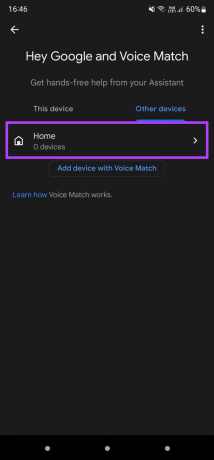
Βήμα 8: Επιλέξτε το πλαίσιο ελέγχου δίπλα στις συσκευές που θέλετε να ενεργοποιήσετε το Voice Match.
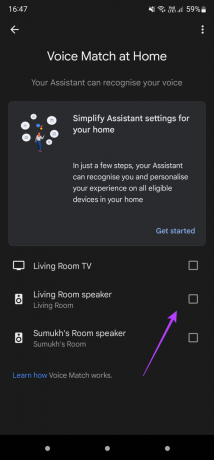
Βήμα 9: Εάν η συσκευή σας δεν αναφέρεται εδώ, επιστρέψτε στην προηγούμενη οθόνη και επιλέξτε "Προσθήκη συσκευής με Voice Match".
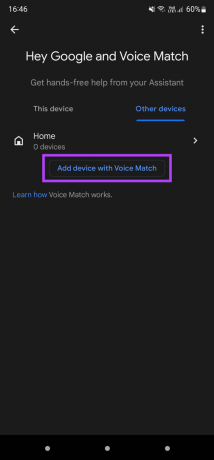
Βήμα 10: Περιμένετε μέχρι το τηλέφωνό σας να αναζητήσει κοντινές συσκευές. Επιλέξτε τη συσκευή μόλις βρεθεί και πατήστε Συνέχεια για να τη ρυθμίσετε.
3. Ενημερώστε το υλικολογισμικό στο ηχείο Nest και στην εφαρμογή Google Home
Μια παλαιότερη έκδοση λογισμικού μπορεί να παρουσιάζει σφάλματα ή να μην έχει ορισμένες δυνατότητες. Αυτό μπορεί να σας εμποδίσει να χρησιμοποιήσετε λειτουργίες όπως το Voice Match. Ως εκ τούτου, η ενημέρωση στην πιο πρόσφατη έκδοση υλικολογισμικού μπορεί να διορθώσει αυτό το πρόβλημα. Δείτε πώς μπορείτε να ενημερώσετε τη συσκευή σας Nest.
Βήμα 1: Ανοίξτε την εφαρμογή Google Home στο smartphone σας.

Βήμα 2: Πατήστε στο ηχείο ή τη συσκευή που θέλετε να ενημερώσετε.

Βήμα 3: Χρησιμοποιήστε το εικονίδιο με το γρανάζι στην επάνω δεξιά γωνία για πρόσβαση σε πρόσθετες ρυθμίσεις της συσκευής.

Βήμα 4: Επιλέξτε την επιλογή Πληροφορίες συσκευής.
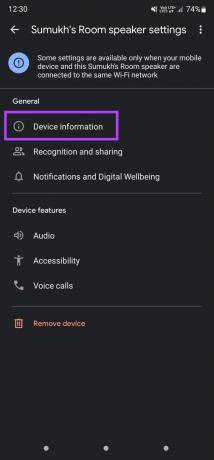
Βήμα 5: Στην ενότητα Τεχνικές πληροφορίες, θα δείτε την έκδοση υλικολογισμικού Cast που παρατίθεται. Ελεγχος Η σελίδα υποστήριξης της Google για την πιο πρόσφατη έκδοση υλικολογισμικού ανάλογα με τη συσκευή σας.

Εάν το ηχείο Nest δεν εκτελεί το πιο πρόσφατο υλικολογισμικό, επανεκκινήστε το και ανοίξτε την εφαρμογή Google Home για να συνδεθείτε σε αυτό. Αφού συνδεθεί, θα δείτε μια ειδοποίηση για μια ενημέρωση έτοιμη για εγκατάσταση. Εναλλακτικά, μπορείτε επίσης να ενημερώσετε την εφαρμογή Google Home στην πιο πρόσφατη έκδοση για τα καλύτερα αποτελέσματα.
4. Χρησιμοποιήστε μια συμβατή γλώσσα
Το Voice Match είναι διαθέσιμο μόνο σε χρήστες σε επιλεγμένες γλώσσες. Επομένως, εάν χρησιμοποιείτε μια μη υποστηριζόμενη γλώσσα, το Voice Match δεν θα σας δώσει εξατομικευμένα αποτελέσματα. Μπορείτε να δείτε τη λίστα της Google με υποστηριζόμενες γλώσσες και επιλέξτε αυτό που υποστηρίζει η συσκευή σας για να χρησιμοποιήσετε το Voice Match.
5. Εκπαιδεύστε ξανά το φωνητικό σας μοντέλο
Όταν ρυθμίζετε το Voice Match για πρώτη φορά, η διεπαφή θα σας ζητήσει να εκπαιδεύσετε το φωνητικό σας μοντέλο, ώστε ο Βοηθός Google να το αναγνωρίζει εύκολα. Κατά τη ρύθμιση αυτής, εάν υπήρχε θόρυβος στο παρασκήνιο ή κάποιος άλλος μιλούσε, θα μπορούσε να είχε παρέμβει στον αλγόριθμο αναγνώρισης. Για να το διορθώσετε, μπορείτε να επανεκπαιδεύσετε το φωνητικό σας μοντέλο στον Βοηθό Google. Δείτε πώς.
Βήμα 1: Ανοίξτε την εφαρμογή Google στο smartphone σας.
Βήμα 2: Πατήστε στην εικόνα του προφίλ σας στην επάνω δεξιά γωνία της οθόνης.

Βήμα 3: Επιλέξτε την επιλογή Ρυθμίσεις.

Βήμα 4: Τώρα, πατήστε στο Google Assistant.

Βήμα 5: Στις Δημοφιλείς ρυθμίσεις, επιλέξτε "Hey Google & Voice Match".
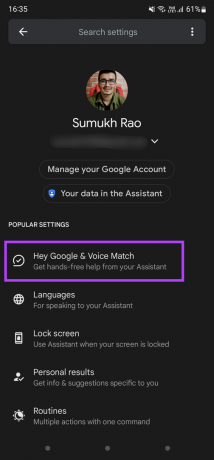
Βήμα 6: Πατήστε στην επιλογή Μοντέλο φωνής για να εκπαιδεύσετε ξανά τον βοηθό ώστε να αναγνωρίζει τη φωνή σας.
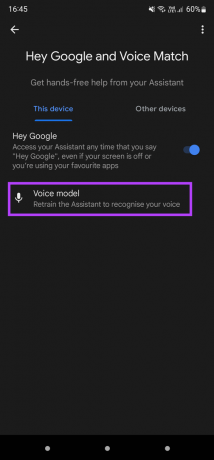
Βήμα 7: Επιλέξτε Επανεκπαίδευση φωνητικού μοντέλου.
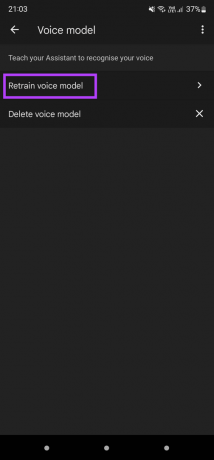
Ακολουθήστε τις οδηγίες στην οθόνη για να ολοκληρώσετε τη διαδικασία επανεκπαίδευσης.
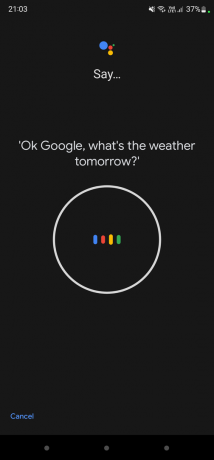
Αποκτήστε πρόσβαση στα Προσωπικά αποτελέσματα στον Βοηθό Google με το Voice Match
Ρυθμίζοντας το Voice Match είτε στο τηλέφωνό σας είτε σε ένα ηχείο/οθόνη Nest, μπορείτε να έχετε πρόσβαση στα δεδομένα σας με τη φωνή σας, ακόμη και να πραγματοποιείτε κλήσεις ή να στέλνετε μηνύματα μόνο με τη βοήθεια μερικών οδηγιών. Αυτά τα βήματα θα σας βοηθήσουν να διορθώσετε το πρόβλημα εάν το Voice Match δεν λειτουργεί όπως αναμένεται στη συσκευή σας.
Τελευταία ενημέρωση στις 17 Μαΐου 2022
Το παραπάνω άρθρο μπορεί να περιέχει συνδέσμους συνεργατών που βοηθούν στην υποστήριξη της Guiding Tech. Ωστόσο, δεν επηρεάζει τη συντακτική μας ακεραιότητα. Το περιεχόμενο παραμένει αμερόληπτο και αυθεντικό.



